Ako používať živý text vo videu na zariadeniach iPhone a iPad
Rôzne / / July 30, 2022
Funkcia Live Text debutovala v systéme iOS 15, čo vám umožňuje extrahovať text z obrázka pomocou fotoaparátu vášho iPhone. Apple k nemu s iOS 16 pridal niekoľko ďalších funkcií. Môžeš použiť Rýchle akcie so živým textom urobiť viac s funkciou. Na váš iPhone okamžite získate preklad textu a konverziu cudzej meny.

Okrem preberania textu z obrázkov vám Živý text tiež umožňuje extrahovať a kopírovať text z pozastavených snímok videa. Tento príspevok vám ukáže, ako používať živý text vo videu na iPhone.
Používali sme iPhone, ktorý beží iOS 16 Public Beta otestujte funkciu a urobte snímky obrazovky. Táto funkcia bude dostupná pre telefóny iPhone so systémom iOS 16 alebo novším a pre iPady so systémom iPadOS 16 alebo novším. Kroky v príspevku sa vzťahujú aj na iPad.
Ako povoliť funkciu živého textu na iPhone
Funkcia Živý text je súčasťou aplikácie Fotoaparát na vašom iPhone a je predvolene povolená. Aby ste sa uistili, že Live Text funguje, musíte skontrolovať, či je povolená v aplikácii Fotoaparát na vašom iPhone.


Ak funkcia Live Text na vašom iPhone nefunguje správne, pozrite si náš príspevok na stránke najlepšie opravy pre nefunkčný živý text na iPhone.
Ako používať živý text s videami v aplikácii Fotografie
Povedzme, že ste navštívili kníhkupectvo a nahrali ste video o svojich nákupoch, ktoré chcete zdieľať so svojimi priateľmi. Namiesto samostatného zdieľania názvov kníh môžete pre video použiť funkciu Živý text a zdieľať názvy kníh s priateľmi pomocou iMessage alebo WhatsApp. Existujú rôzne scenáre, kedy môžete použiť túto funkciu na uloženie alebo zdieľanie akýchkoľvek informácií. Upozorňujeme, že funkcia Živý text nemusí poskytnúť presné výsledky, ak rozlíšenie videa nie je dobré alebo ak je veľkosť textu veľmi malá.
Tu je postup, ako to urobiť v aplikácii Fotky.
Krok 1: Môžete nahrať video z fotoaparátu vášho iPhone alebo otvoriť aplikáciu Fotky a otvoriť existujúci videoklip.
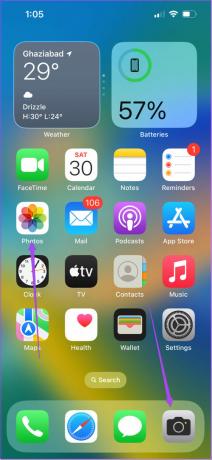
Krok 2: Pozastavte videoklip na snímke, z ktorej chcete extrahovať text.
Krok 3: Klepnite na ikonu Živý text v pravom dolnom rohu.

Uvidíte, že všetok text v tomto rámčeku videa bude zvýraznený živým textom.

Krok 4: Klepnutím na Kopírovať v ľavom dolnom rohu skopírujete extrahovaný text.
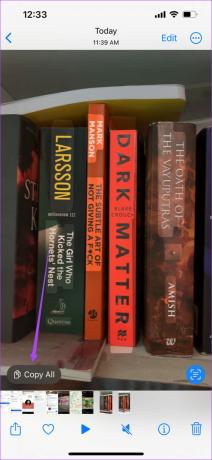
Krok 5: Zatvorte aplikáciu Fotografie alebo Fotoaparát a otvorte ľubovoľnú aplikáciu, ako sú Poznámky, Správy alebo WhatsApp, aby ste ju uložili.

Prekladajte text pomocou živého textu vo videu
Ak ste nahrali video, ktoré obsahuje text, ktorý vyžaduje preklad, môžete to jednoducho urobiť pomocou Živého textu pre video podľa týchto krokov.
Krok 1: Otvorte video v aplikácii Fotky, z ktorého chcete extrahovať a preložiť text.
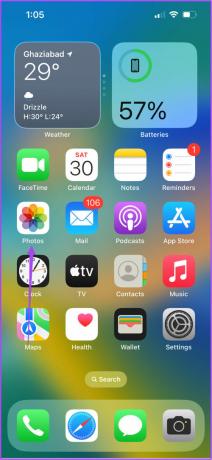
Krok 2: Pozastavte video v snímke, ktorá obsahuje text.
Krok 3: Klepnite na ikonu Živý text v pravom dolnom rohu.

Uvidíte, že všetok text v tomto rámčeku videa bude zvýraznený živým textom.

Krok 4: Dlho stlačte vybraný text, ktorý vyžaduje preklad.
Krok 5: Klepnutím na ikonu šípky doprava zobrazíte ďalšie možnosti.
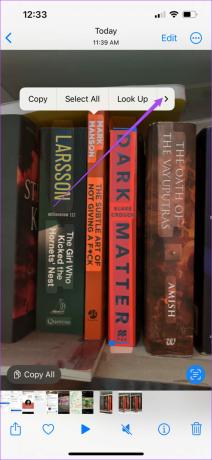
Krok 6: Klepnite na Preložiť.
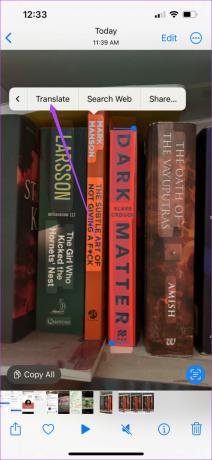
Preložený text sa zobrazí na obrazovke. Môžete skopírovať preklad a dokonca si preložený text vypočuť.
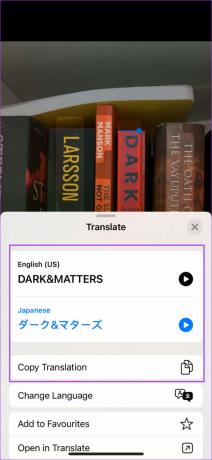
Ak chcete zmeniť jazyk prekladu, klepnite na Zmeniť jazyk a vyberte jazyk podľa vášho výberu.
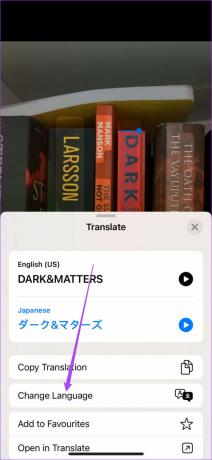
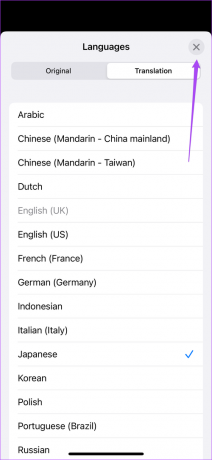
Ako používať živý text s videom v Safari
Počas sledovania videa vloženého do webovej lokality v prehliadači Safari môžete použiť funkciu Live Text pre video na extrahovanie, kopírovanie a zdieľanie textu. Táto funkcia nebude fungovať pri sledovaní videa YouTube vloženého do webovej lokality.
Tu je návod, ako používať živý text pre video v Safari:
Krok 1: Otvorte Safari na svojom iPhone.
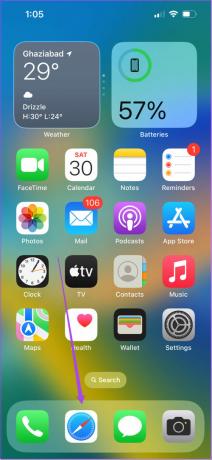
Krok 2: Spustite prehrávanie videa na celej obrazovke vloženého do webovej lokality. Ako príklad sme zobrali IMDb.
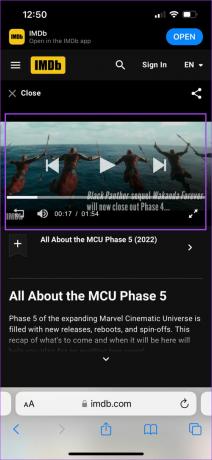
Krok 3: Pozastavte video na snímke, ktorá obsahuje text, ktorý chcete extrahovať.
Krok 4: Klepnite na ikonu troch bodiek v pravom dolnom rohu okna prehrávania.
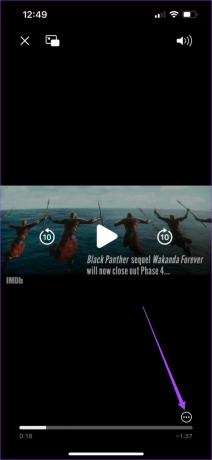
Krok 5: Zo zoznamu možností vyberte Zobraziť text.
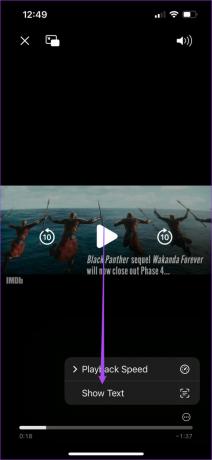
Živý text zvýrazní text z rámčeka videa.
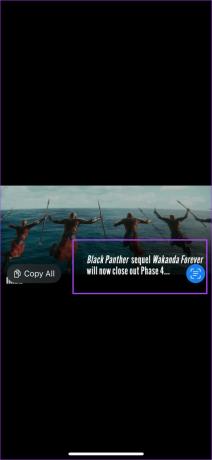
Krok 6: Klepnutím na Kopírovať všetko skopírujete extrahovaný text.
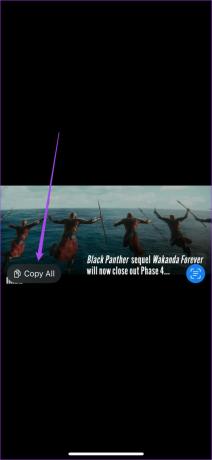
Krok 7: Ak chcete text uložiť, zatvorte aplikáciu Safari a otvorte aplikácie, ako sú Poznámky, Správy alebo WhatsApp.
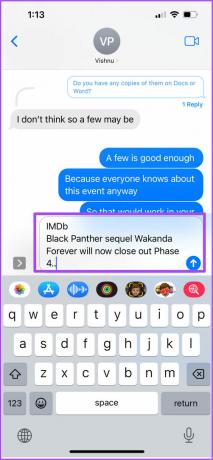
Extrahujte text z videí pomocou živého textu
Živý text uľahčuje používateľom zariadení iPhone a iPad extrahovať, kopírovať a zdieľať text z fotografií aj videí. Nemusíte sťahovať samostatné aplikácie ako napr Google Lens na prístup k takýmto funkciám. Môžete dokonca extrahovať dátumy a časy udalostí z videí a pridať k nim záznam do kalendára na vašom iPhone pomocou živého textu.
Posledná aktualizácia 30. júla 2022
Vyššie uvedený článok môže obsahovať pridružené odkazy, ktoré pomáhajú podporovať Guiding Tech. Nemá to však vplyv na našu redakčnú integritu. Obsah zostáva nezaujatý a autentický.



